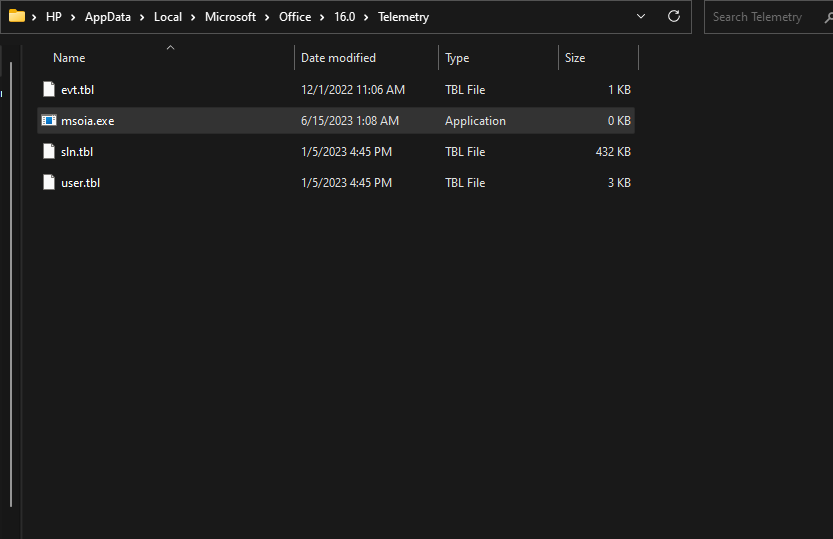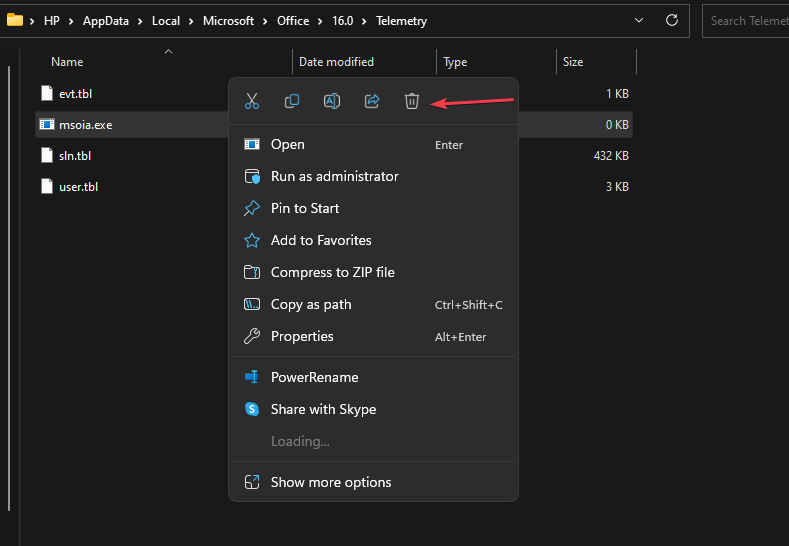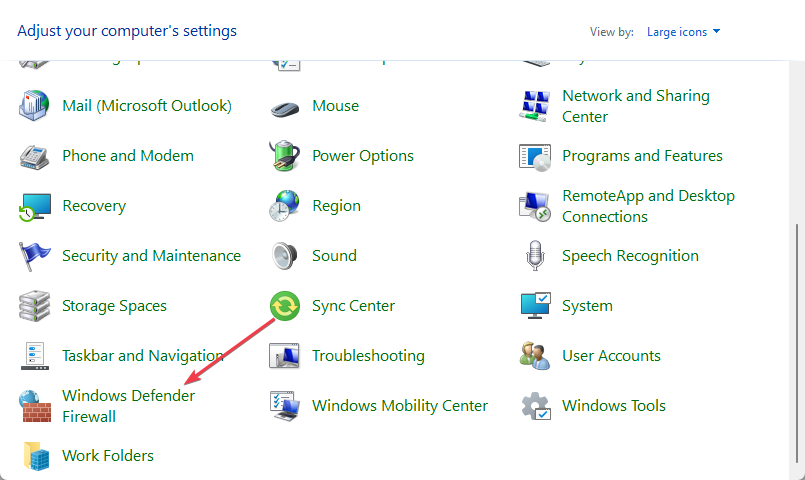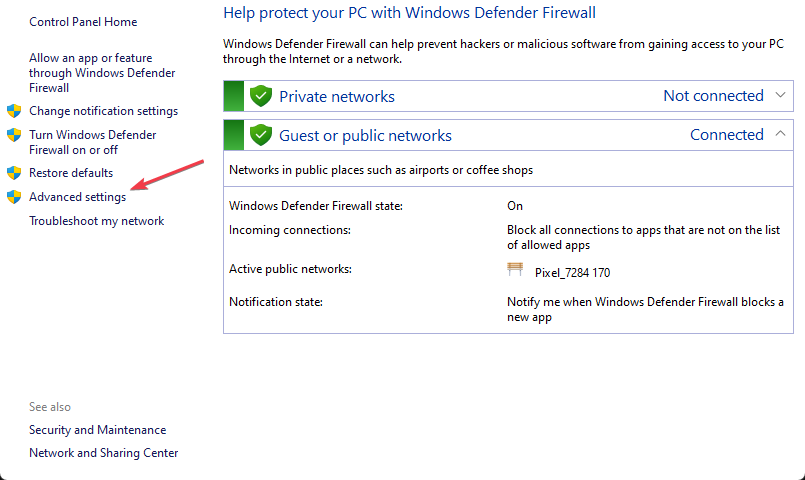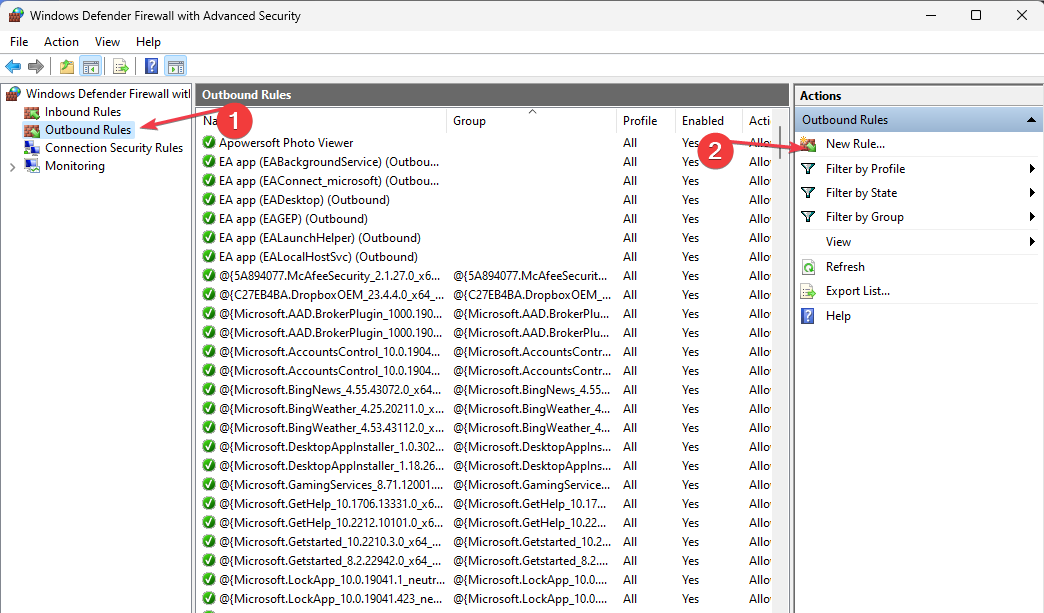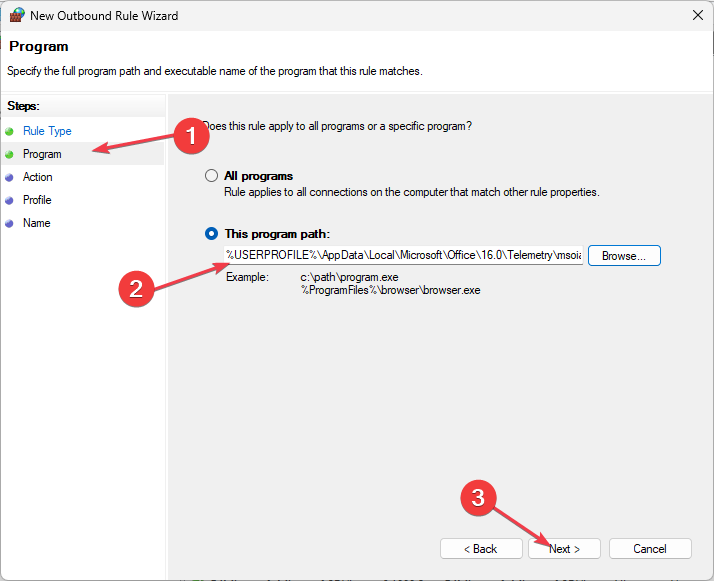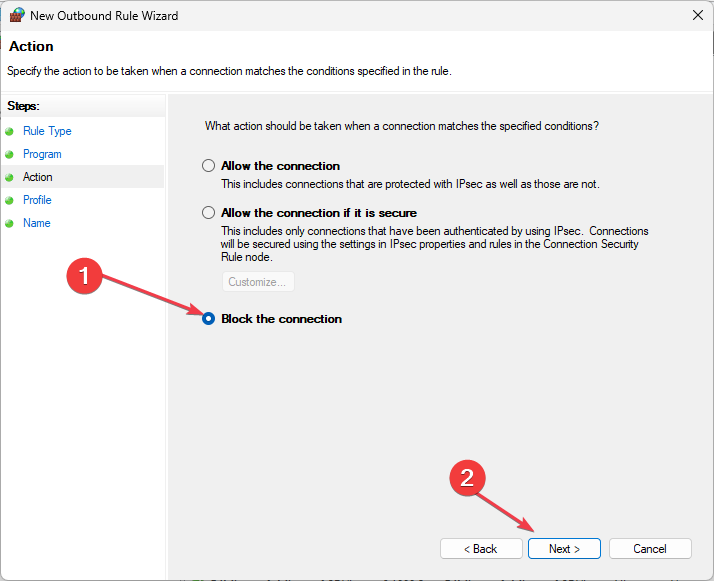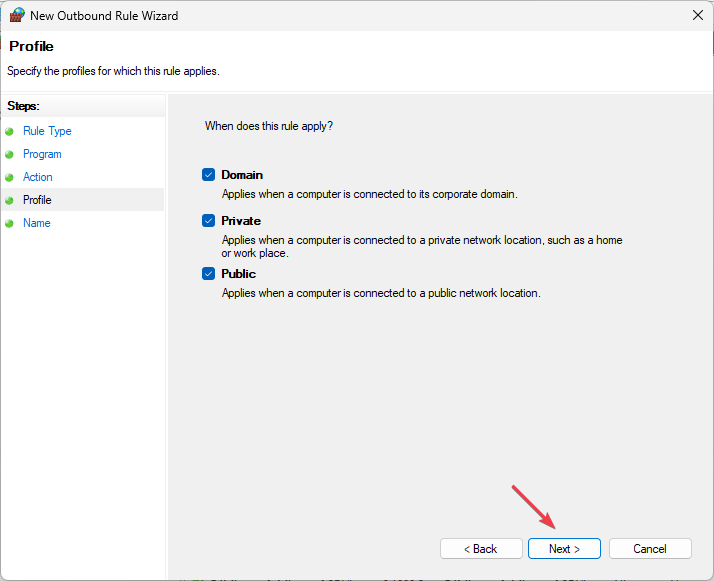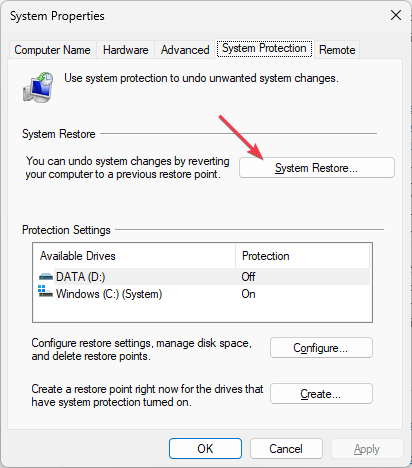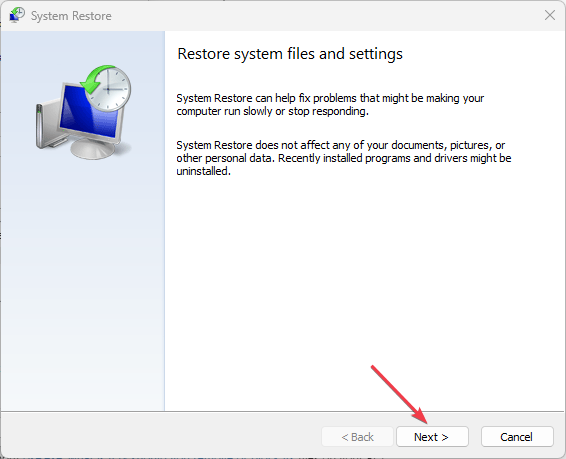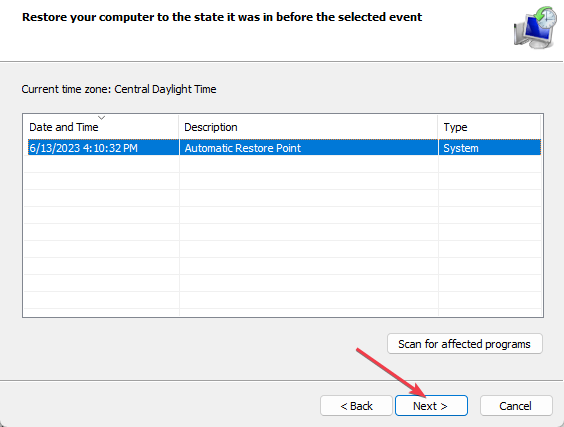Windows上的exe文件包含由计算机执行的指令和数据。但是,大多数Windows用户询问msoia.exe是什么,并遇到了错误。因此,本指南将讨论它是什么以及如何修复其错误。
或者,您可以通过简单的步骤阅读有关如何修复资源管理器.exe应用程序错误的信息。
什么是msoia.exe?
Msoia 代表 Microsoft Office Agent,msoia.exe 负责Microsoft Office 遥测过程。它是在 Windows PC 上运行的后台进程,用于跟踪键盘和鼠标输入。
msoia.exe 是一个合法的Microsoft文件,可在C:\Users\Username\AppData\Local\Microsoft\Office\16.0\Telemetry
尽管如此,msoia.exe文件中存在错误,例如msoia.exe已停止工作,应用程序错误,CPU使用率高等。因此,我们将检查是什么提示了这些错误。
Msoia EXE的用途是什么?
- 收集有关 Office 的清单、使用情况和运行状况数据。
- 用于帮助组织进行应用程序兼容性测试。
是什么提示了msoia.exe错误?
- 损坏或丢失的文件可能会导致 msoia.exe未找到错误。
- 过时或不兼容的软件可能会触发 msoia.exe 错误。
如何修复 msoia.exe 错误?
以下是在尝试高级故障排除步骤以修复 msoia.exe 错误之前要观察的一些初步检查。
- 执行防病毒扫描,并且该恶意软件尚未感染 msoia.exe。
- 将 Windows 更新到最新版本以防止出现任何问题。
如果在观察初步检查后错误仍然存在,请继续执行下面的高级故障排除。
1. 删除 msoia.exe
- 按 + 键打开文件资源管理器。WindowsE
- 导航到以下路径:
C:\Users\Username\AppData\Local\Microsoft\Office\16.0\Telemetry
- 然后,导航到 msoia.exe,右键单击它,然后选择“删除”。

- 等待该过程完成,重新启动计算机并重新安装 msoia.exe。
此步骤有效;但是,Microsoft通常会在每次重新启动后替换文件。因此,您每次都需要继续删除它。
2. 阻止防火墙中的文件
- 左键单击“开始”菜单,键入控制面板,然后启动它。
- 然后,选择Windows Defender Firewall。

- 在新窗口中,选择高级设置。

- 从左侧边栏中选择“出站规则”,然后从右侧边栏中选择“新建规则”。

- 单击程序。然后浏览到程序的路径并单击下一步。

- 选择“阻止连接”选项,然后单击“下一步”。

- 现在,选择所有三个选项,然后单击下一步。

- 输入文件名,然后选择完成。
一些用户声称此过程对于解决msoia.exe错误更有益和永久。阻止对互联网的访问会自动解决 msoia.exe 问题。
3.将设备还原到较早的位置
- 左键单击 Windows 图标,键入系统还原,然后从搜索结果中选择创建还原点。
- 然后,单击“系统还原”按钮。

- 单击系统还原窗口上的下一步。

- 从列表中选择要还原设备的还原点,然后单击下一步。

- 从新窗口中选择完成,然后在弹出的确认窗口中单击是以确认您的选择。
- 等待电脑重新启动并还原到所选的上一个点。
将系统还原到上一点有助于还原系统更改并修复系统问题。
我们有一个详细的指南,如果你有困难,修复系统还原在Windows上不起作用。
© 版权声明
文章版权归作者所有,未经允许请勿转载。